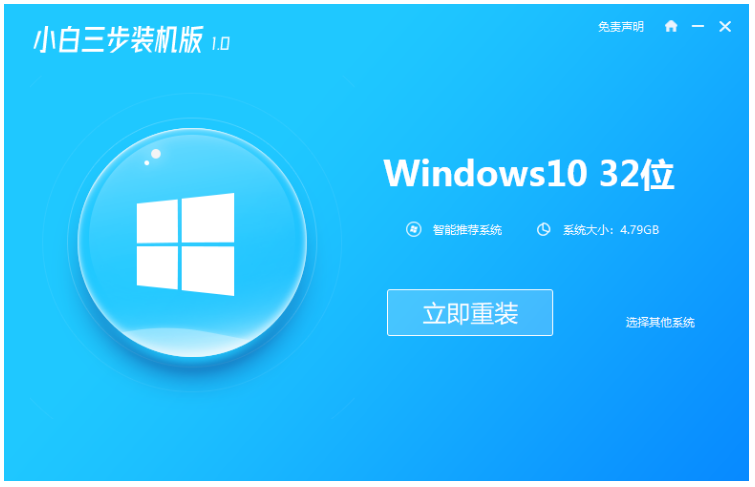详解电脑如何重装系统win10
- 时间:2024年07月24日 06:42:58 来源:魔法猪系统重装大师官网 人气:11175
在现代科技飞速发展的时代,电脑重装系统已经不再是一个复杂的过程。除了传统的光盘、U盘和硬盘安装方式,我们还可以选择一键重装系统软件。想要在电脑上安装Win10系统?别担心,小编这就来教你如何轻松实现电脑重装系统Win10,一起来看一下电脑重装系统Win10的详细教程吧。
所需工具/原料:
系统版本:Windows 10系统
品牌型号:华硕VivoBook 14
软件版本:小白三步装机1.0 + 魔法猪一键重装系统v2290
详细操作步骤:
方法一:使用小白三步装机版工具一键重装系统Win10
1. 在电脑上安装小白三步装机版工具,选择需要的Win10系统安装,点击“立即重装”。
2. 下载系统的镜像文件和系统文件,等待下载完成。
3. 系统下载完成后,装机软件会自动进入部署系统环节。
4. 系统环境部署完成后,点击“立即重启电脑”。
5. 进入PE系统界面,选择带有PE的选项,按回车键进入PE系统。
6. 装机工具会自动帮助我们进行系统重装操作。
7. 重启电脑后会进入选择操作系统的界面,选择需要安装的系统,点击进入。
8. 直至进入新安装的操作系统界面,电脑重装系统Win10完成。
上一篇:ghost win10纯净版64位下载
下一篇:返回列表